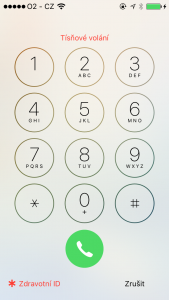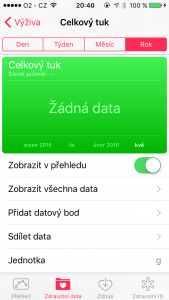Jak používat aplikaci Zdraví ve vašem iPhonu - kompletní příručka pro všechny uživatele
Jak používat aplikaci Zdraví ve vašem iPhonu - kompletní příručka pro všechny uživatele
Aplikace Zdraví pro iOS je komplexnější, než se zdá. Jak z ní dostat maximum a využít ji naplno? Aplikace Zdraví není na displejích iOS zařízení žádným nováčkem, pro řadu uživatelů je však stále velkou neznámou. Co je vlastně tato aplikace zač? Aplikace Zdraví mimo jiné shromažďuje především veškerá data například z nositelné elektroniky nebo fitness aplikací.Sbírá také data ze senzorů iPhonu a vytváří díky nim komplexní pohled na vaše zdraví.
Nepočítejte však s tím, že za vás bude sledovat váš spánek nebo počet kroků za den jen tak "sama od sebe". K plnému využití Zdraví je vždy zapotřebí nějaké další zařízení (chytré hodinky nebo fitness náramek), nebo aplikaci, která je s platformou Zdraví kompatibilní. Pokud nemáte žádnou nositelnou elektroniku, nezoufejte. Aplikace lze skvěle zesynchronizovat s aplikacemi třetích stran, zabývajícími se zdravím, spánkem, pohybem, váhou a dalšími souvisejícími tématy, takže data o přijatých i vydaných kaloriích, pohybu, ušlé vzdálenosti a dalších věcech můžete bez problémů sbírat jen s vašim iPhonem.
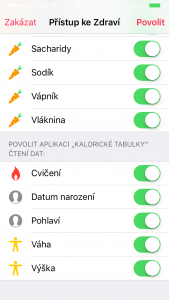
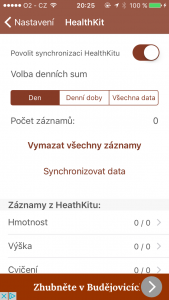
 Po obecném odsouhlasení přístupu k aplikaci Zdraví budete ještě muset „odkliknout“ jednotlivé položky, jako jsou osobní údaje, záznam tepové frekvence nebo spálené kalorie.
Po obecném odsouhlasení přístupu k aplikaci Zdraví budete ještě muset „odkliknout“ jednotlivé položky, jako jsou osobní údaje, záznam tepové frekvence nebo spálené kalorie.
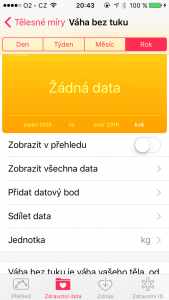
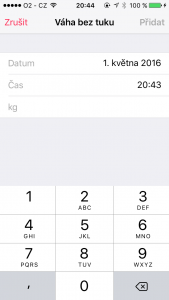
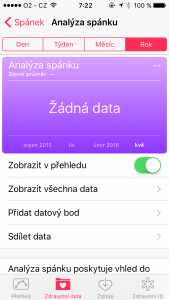
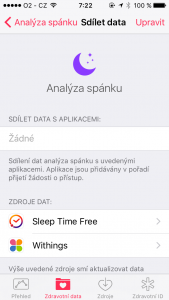
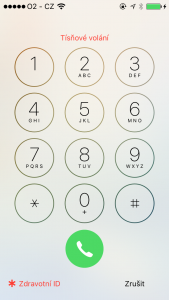
Hlavní panel aplikace zdraví
Když aplikaci otevřete, zobrazí se vám série grafů, sledujících vaši aktivitu s možností zobrazení souhrnu za den, týden, měsíc a rok. Po klepnutí na jednotlivé grafy se vám nabídne možnost zobrazení dalších detailů, sdílení dat a různých nastavení.Používání aplikace v zařízení
Aplikace Zdraví bude k užitku zejména těm uživatelům, kteří svůj iPhone nosí všude s sebou. Kroky, které neujdete s iPhonem, vám zkrátka nezapočítá. Proto je ideální spárovat aplikaci s nějakou nositelnou elektronikou - například s AppleWatch nebo fitness náramkem - která kromě toho, že zaznamenává váš pohyb, umí například také snímat váš tep. Kromě hardwaru můžete aplikaci díky HealthKitu od Applu spárovat i s řadou dalších aplikací. Pokaždé, když daná aplikace zaznamená vaše data, budou automaticky odeslána do aplikace Zdraví.Používání aplikace Zdraví s jinou aplikací
Aplikací, které odesílají vaše data do platformy Zdraví, je poměrně dost, včetně českých Kalorických tabulek. Povíme si o nich v příštím článku. Synchronizace probíhá u každé aplikace individuálně, povolení k odesílání dat většinou provedete v sekci Nastavení či Profil.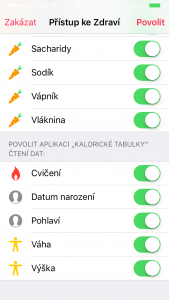
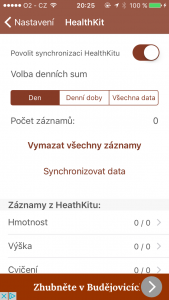
 Po obecném odsouhlasení přístupu k aplikaci Zdraví budete ještě muset „odkliknout“ jednotlivé položky, jako jsou osobní údaje, záznam tepové frekvence nebo spálené kalorie.
Po obecném odsouhlasení přístupu k aplikaci Zdraví budete ještě muset „odkliknout“ jednotlivé položky, jako jsou osobní údaje, záznam tepové frekvence nebo spálené kalorie.
Editace řídícího panelu
Hlavní myšlenkou řídícího panelu je rychlé zobrazení těch informací, které jsou pro vás nejdůležitější, aniž byste se museli „hrabat“ hluboko v aplikaci. Možnost libovolně přidávat a odebírat kategorie podle toho, k čemu chcete mít nejrychlejší přístup, proto dává dokonalý smysl. Jak zobrazit jen ta data, která vás primárně zajímají? V aplikaci Zdraví klepněte v menu ve spodním řádku na Zdravotní data, vyberte požadovanou položku a odklepněte možnost Zobrazit v přehledu.Ruční přidávání dat
Existují dva způsoby, jak do aplikace Zdraví přidávat data. Tím prvním je automatické přidávání díky propojení s ostatními zařízeními a aplikacemi, druhý způsob je manuální. Výhodnější a pohodlnější je samozřejmě spoléhat se na automatické odesílání dat, v některých případech ale může být ruční zadávání nevyhnutelné. Po klepnutí na Zdravotní data ve spodní liště aplikace Zdraví vyberte položku, kterou chcete zadat, a zvolte Přidat datový bod.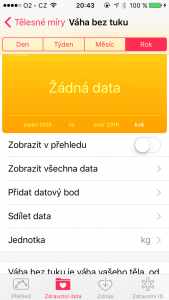
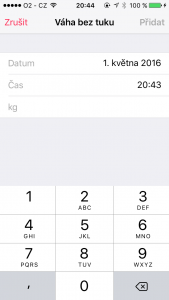
Sledování spánku pomocí Apple Health
Zde ve věci hardwaru narážíme na první problém: součástí AppleWatch zatím není sleep tracker. Budete se tedy muset spolehnout na konkurenci - fitness náramků, které měří váš spánek, je na trhu poměrně dost. Svá data s aplikací Zdraví sdílí ale i řada aplikací, zaměřených na kvalitu spánku, jako například Sleep Time +. Nezapomeňte u příslušné aplikace opět povolit odesílání dat do Apple Health. Opět navštívíme Zdravotní data, tentokrát zabrousíme do sekce Spánek. Chcete-li mít informace o svém spánku vždy na očích, klepněte na Zobrazit v přehledu. Po klepnutí na Sdílet data se vám zobrazí seznam aplikací, které umí sledovat váš spánek.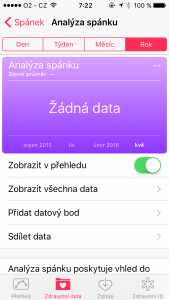
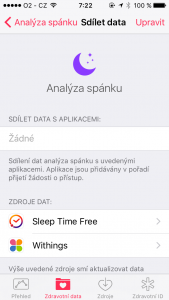
Zdravotní ID
Vyplnění Zdravotního ID vám může zachránit život. Po klepnutí na ikonku Zdravotní ID v pravém dolním rohu okna aplikace můžete zadat veškeré detaily o vašem zdraví včetně chronických i akutních onemocnění, medikace či krevní skupiny. Přístup k těmto údajům lze získat přímo ze zamčené obrazovky bez nutnosti znalosti hesla.